Als CSV speichern (getrennt)
Mit dieser Option können Sie Textfragmente als CSV-Text speichern und einzelne Spalten in MapForce mappen. Sie können in FlexText beliebig viele CSV-Container/Komponenten erstellen, wobei jeder der CSV-Container andere Trennzeichen enthalten kann.
Der Beispieltextbereich bietet eine Übersicht über das aktuelle CSV-Fragment und gestattet Ihnen, einzelne Feldnamen und Feldtypen zu definieren. Jede Spalte wird in der FlexText-Komponente in MapForce als mapbares Element dargestellt.
Die Standardeinstellungen des Containers sind:
Datensatz-Trennzeichen | CR LF |
Feld-Trennzeichen | , |
Anführungszeichen | " |
Anführungszeichen immer hinzufügen | nein |
Escape-Zeichen | (keines) |
Erste Zeile enthält Feldnamen | nein |
Leere Felder als nicht vorhanden behandeln | ja |
Im folgenden Beispiel sehen Sie, wie Daten in einer kleinen Textdatei in zwei CSV-Dateien aufgeteilt und in MapForce auf separate XML-Dateien gemappt werden.
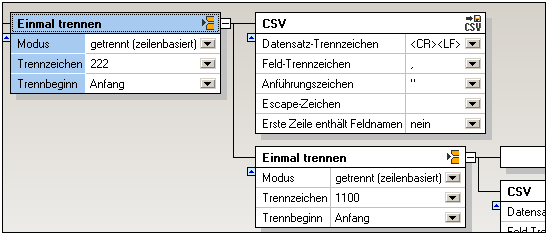
Der oben gezeigte Einmal trennen-Container wird verwendet, um zwei Container zu erzeugen. Dies wird mit der Option getrennt (zeilenbasiert) und unter Verwendung des Trennzeichens 222 erzielt. Alle Datensätze bis zur ersten Instanz von 222 werden an den CSV-Container übergeben. Der erste Container, der alle Datensätze mit der Zahl 111 enthält, wird anschließend als ein CSV-Container definiert. Im Beispieltextbereich sehen Sie den Inhalt des derzeit aktiven "Einmal trennen"-Containers.
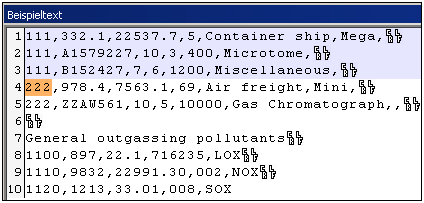
Die Standard-CSV-Einstellungen wurden nicht geändert. Wenn Sie auf den CSV-Container klicken, sehen Sie seinen Inhalt in Tabellenform.
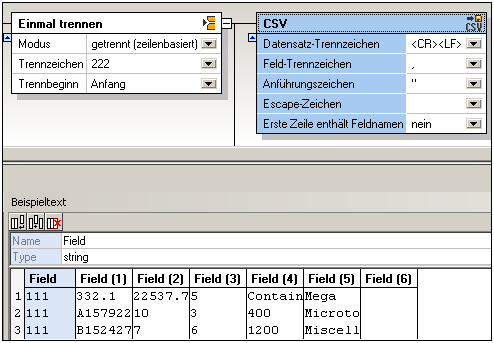
Der zweite Container enthält die restlichen Daten und wird als ein weiterer Einmal trennen-Container definiert. Dadurch werden zwei weitere Container erzeugt, von denen einer der zweite CSV-Container sein wird. Wenn Sie auf den "Einmal trennen"-Container klicken, sehen Sie den aktuellen Inhalt.
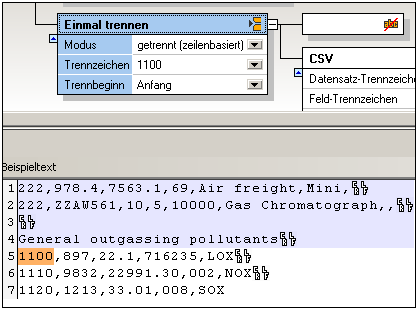
Mit Hilfe der Funktion "getrennt (zeilenbasiert)" und dem Trennzeichen "1100" werden die restlichen Daten in zwei Abschnitte aufgeteilt.
•Alle Datensätze bis zur ersten Instanz von 1100 werden an den ersten Container übergeben, der mit "Ignorieren"  als nicht mapbar definiert wird.
als nicht mapbar definiert wird.
•Anschließend wird der zweite Container als CSV definiert. Die Standardeinstellungen wurde nicht geändert. Wenn Sie auf den CSV-Container klicken, wird dessen Inhalt in Tabellenform angezeigt.
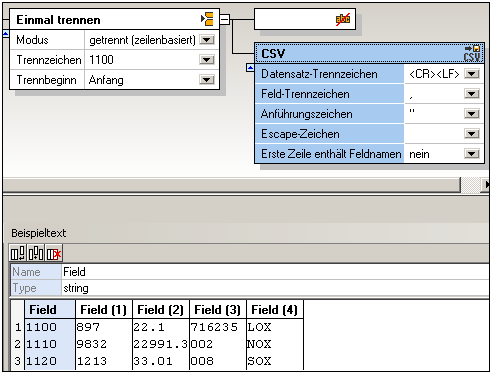
Wenn Sie die FlexText-Vorlage in MapForce einfügen, können Sie die Daten auf jede der unterstützten Zieldateien mappen. In diesem Beispiel wird jedes der CSV-Elemente auf zwei separate XML-Dateien gemappt.
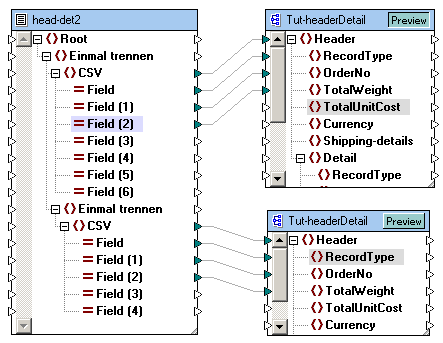
Beachten Sie, dass nicht alle der Elemente in den CSV-Abschnitten auf die Zieldateien gemappt werden.
Die erste XML-Datei enthält alle 111 Datensatztypen.
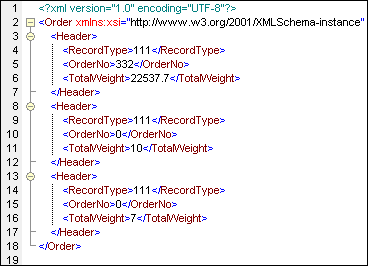
Die zweite XML-Datei enthält alle Datensätze beginnend mit 1100.
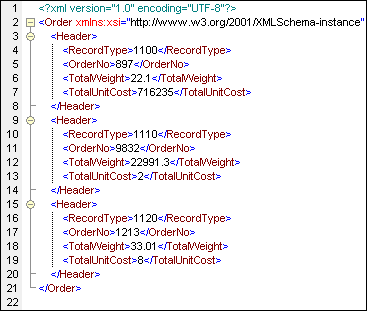
Konfigurieren der CSV Container/Daten
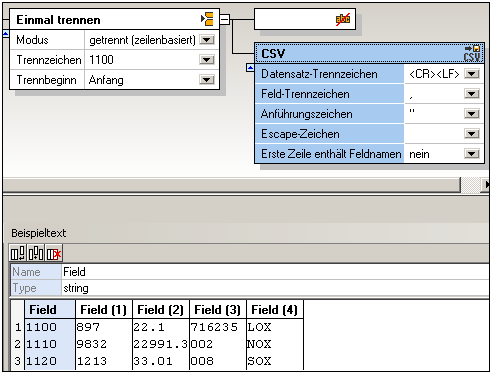
Wenn Sie im Beispieltextbereich auf ein Feld klicken, wird dieses markiert, sodass Sie es näher konfigurieren können.
•Klicken Sie in das Feld Name, um den hier erscheinenden Standardtext zu editieren.
•Klicken Sie in das Feld Type, um die Felddatentypen zu definieren: string, boolean, decimal usw.
•Klicken Sie auf das Symbol "Anhängen" ![]() , um ein neues Feld anzuhängen.
, um ein neues Feld anzuhängen.
•Klicken Sie auf das Symbol "Einfügen" ![]() , um vor dem derzeit aktiven Feld ein Feld einzufügen.
, um vor dem derzeit aktiven Feld ein Feld einzufügen.
•Klicken Sie auf das Symbol "Löschen" ![]() , um das derzeit aktive Feld zu löschen.
, um das derzeit aktive Feld zu löschen.
Anmerkung: Sie können die Ränder des Felds mit der Maus ziehen, um die Daten zu sehen.
Anführungszeichen immer hinzufügen
Damit können Sie festlegen, ob das definierte Anführungszeichen zu allen Feldern der generierten CSV-Datei hinzugefügt werden soll.
Leere Felder als nicht vorhanden behandeln
Damit können Sie definieren, dass für leere Felder in der Quelldatei keine entsprechenden leeren Datenelemente (Element oder Attribut) in der Zieldatei erzeugt werden.
Beachten Sie, dass dennoch Trennzeichen für die leeren Felder in der Quelldatei vorhanden sein müssen, z.B. "General outgassing pollutants,,,,".